Un firewall, anomenat també "tallafocs", és un sistema que permet protegir un servidor o una xarxa de servidors de les intrusions que provenen d'una altra xarxa. L'ús més comú és protegir la teva xarxa d'internet.
Un firewall funciona com el personal de seguretat a la porta d'una discoteca. Tot trànsit que no estigui a la llista permesa, no pot entrar o sortir. La llista d'un firewall conté un conjunt de regles predefinides que permeten:
Hi ha dos tipus de polítiques de seguretat:
El primer mètode és el més segur, però requereix una definició precisa de les necessitats de comunicació de tota la xarxa. D'aquesta manera ens assegurem de bloquejar davant del dubte i deixar passar només allò que coneixem.
La principal diferència entre els firewalls coneguts com a capa 3 o capa 4, es troba en la capacitat d'aquests, de recordar-se dels paquets analitzats i analitzar sessions.
També has de conèixer que hi ha nous firewalls, i més moderns, que són capaços d'analitzar un altre tipus de trànsit o, més ben dit, aprofundir més en el què un usuari està demanant al teu servidor i prendre millors decisions per bloquejar o no. Sempre basant-se en oferir la màxima seguretat. Aquests firewalls són anomenats firewalls de nova generació ("Next Generation Firewalls") o firewalls de capa 7.
Que sigui Gestionable significa que tu mateix puguis definir, crear, modificar o eliminar tant les regles de filtratge com les accions que realitza el Firewall en qualsevol moment i per qualsevol de les IPs del teu servidor o Cloud. Per això, SWPanel dóna una sèrie d'opcions i eines que et permetran de forma molt senzilla, personalitzar el Firewall, i en conseqüència, protegir el teu entorn i les teves dades.
Una regla de Firewall és un conjunt de condicions que permeten al Firewall determinar si un trànsit s'ha de gestionar i quin tipus de gestió s'ha de fer sobre aquest.
Una regla es forma a través de diferents parts i condicions que detallem a continuació:
El trànsit el podem:
El trànsit pot ser:
D'entrada o Incoming: Internet cap al teu cloud o servidor
De sortida o Outgoing: del teu cloud o servidor cap a Internet
Les IPs indiquen l'origen o la destinació del trànsit que volem filtrar.
IP d'origen
Indica la IP des de la qual rebrem el trànsit. Seleccionant "qualsevol IP" vol dir que aquesta regla afecta totes les IP d'Internet.
IP de Destinació
Indica a quina IP del nostre Cloud o servidor volem aplicar aquesta regla.
Si el nostre Cloud o Servidor té diverses IPs, podrem crear regles independents per a cadascuna de les nostres IPs.
Indicarem els protocols de comunicació utilitzats sobre els quals aplicarem la regla. S'accepten protocols TCP o UDP.
TCP (Transmission Control Protocol)
TCP és utilitzat en gran part de les comunicacions de dades.
Funcions de TCP
Als protocols TCP/IP. TCP és la capa intermèdia entre el protocol de xarxa (IP) i l'aplicació. Moltes vegades les aplicacions necessiten que la comunicació a través de la xarxa sigui fiable. Per això s'implementa el protocol TCP atès que assegura que les dades que emet el client, siguin rebudes pel servidor sense errors i en el mateix ordre que van ser emeses, malgrat treballar amb els serveis de la capa IP, que no és fiable. És un protocol orientat a la connexió, ja que el client i el servidor s'han d'anunciar i acceptar la connexió abans de començar a transmetre les dades a aquest usuari que les ha de rebre.
Característiques del TCP:
Format dels segments TCP
Al nivell de transport, els paquets de bits que constitueixen les unitats de dades de protocol TCP s'anomenen "segments".
UDP (User Datagram Protocol)
És un protocol mínim de nivell de transport orientat a missatges documentat al RFC 768 de la IETF.
A la família de protocols d'Internet UDP proporciona una interfície senzilla entre la capa de xarxa i la capa d'aplicació. UDP no atorga garanties per al lliurament dels vostres missatges (per la qual cosa realment no hauria de trobar a la capa 4) i l'origen UDP no reté estats dels missatges UDP que han estat enviats a la xarxa. UDP només afegeix multiplexat d'aplicació i suma de verificació de la capçalera i la càrrega útil. Qualsevol tipus de garanties per a la transmissió de la informació han de ser implementades a capes superiors.
Ús en aplicacions
La majoria de les aplicacions clau d'Internet utilitzen el protocol UDP, incloent el Sistema de Noms de Domini on les consultes han de ser ràpides, i només comptaran amb una sola sol·licitud després d'un paquet únic de resposta, el Protocol d'Administració de Xarxa, el Protocol d'Informació d'Enrutament (RIP) i el Protocol de Configuració dinàmica de host.
TCP i UDP utilitzen ports per permetre la comunicació entre aplicacions. El camp de port té una longitud de 16 bits, per tant el rang de valors vàlids va de 0 a 65535. El port 0 està reservat, però és un valor permès com a port origen si el procés emissor no espera rebre missatges com a resposta.
En el cas del nostre firewall perimetral, indica el port que gestionarà la regla. Hi ha la possibilitat de no especificar cap port i es gestionarà el trànsit de qualsevol port, així com la possibilitat d'especificar un conjunt o rang de ports.
El primer pas serà triar el Cloud o servidor on desitges activar la gestió de Firewall
Anar a l'arbre de serveis del teu SWPanel.
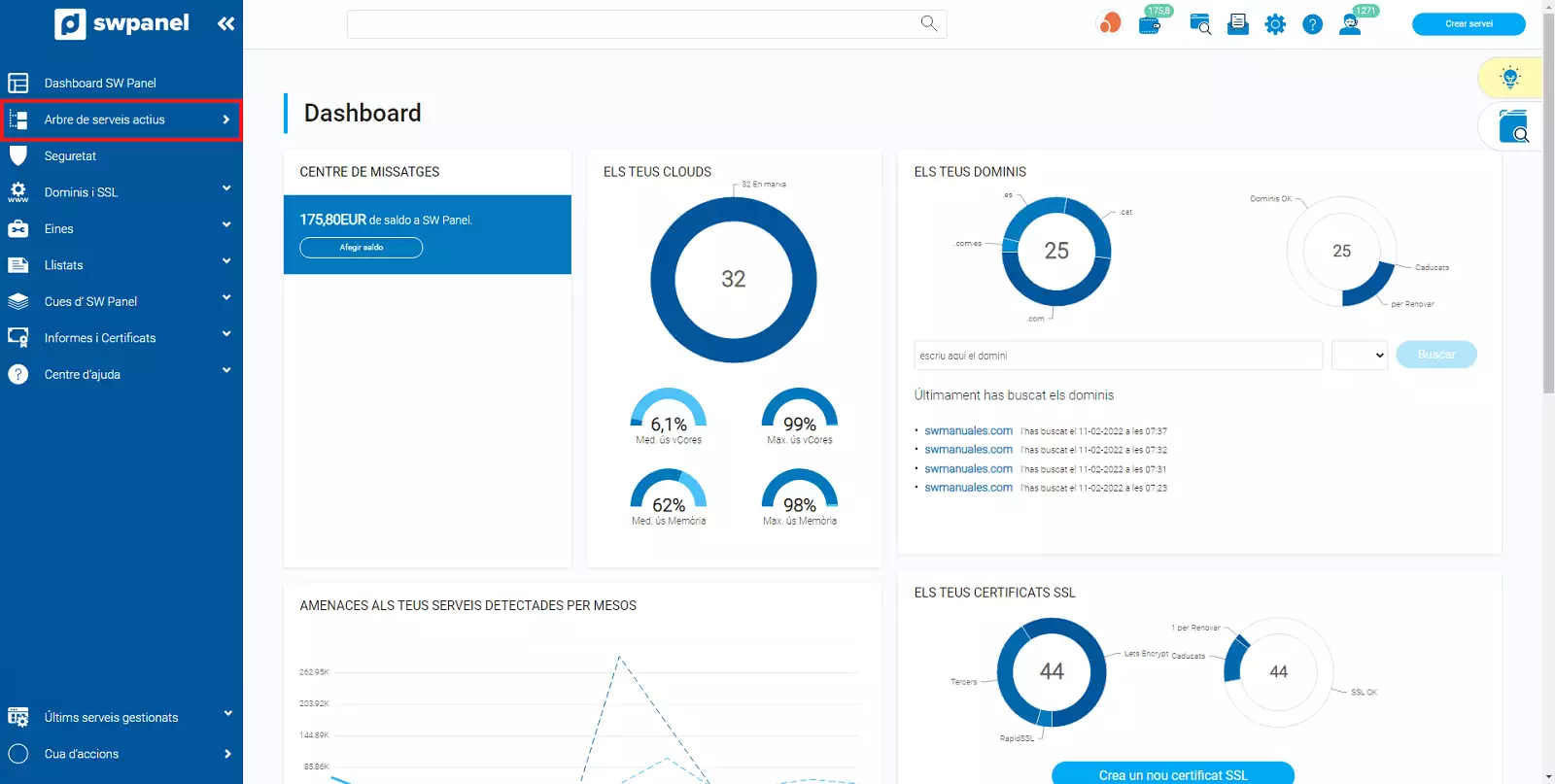
Selecciona sobre el servidor o Cloud on vols activar la gestió de Firewall.
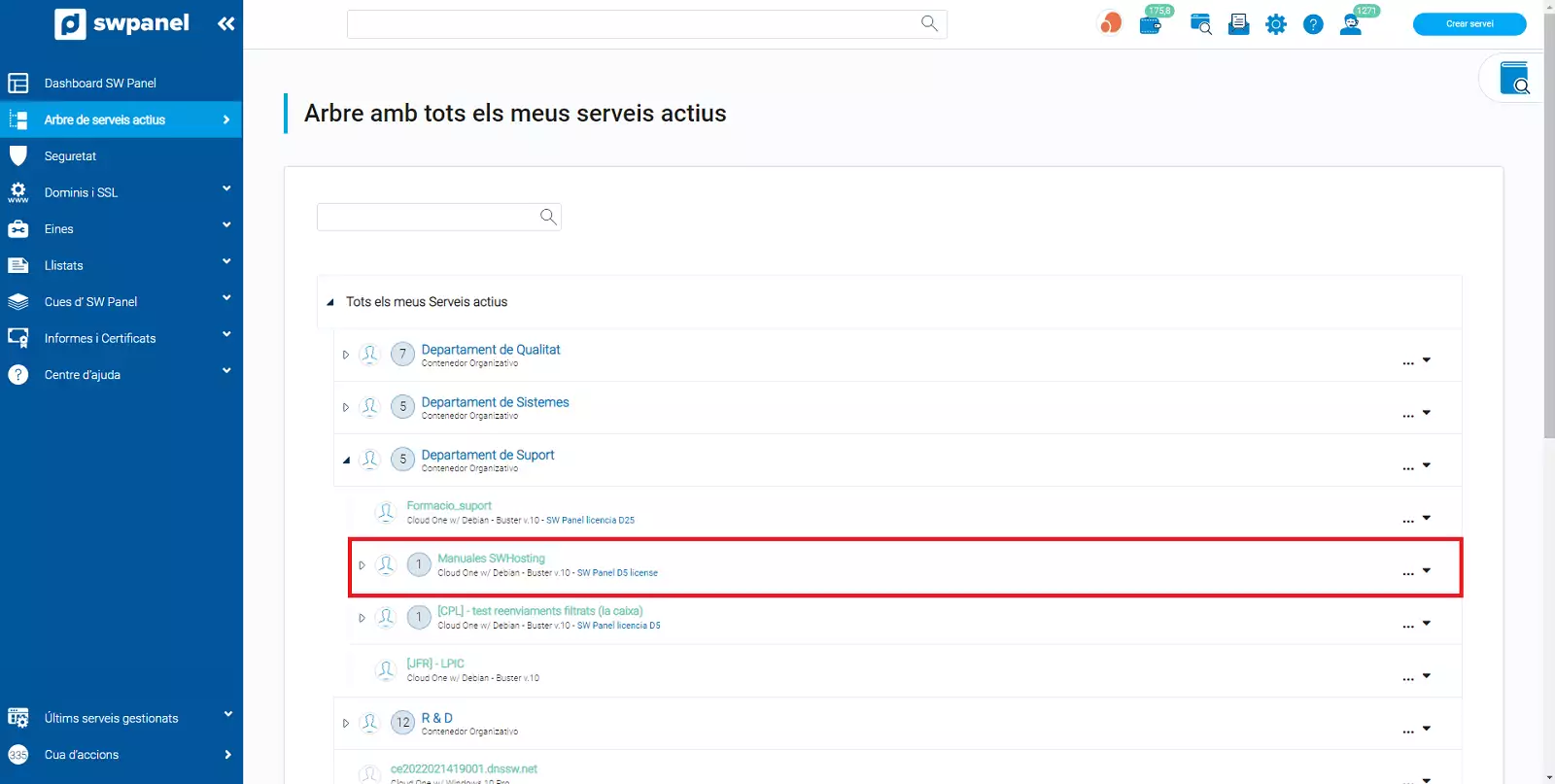
Un cop seleccionat, SWPanel et mostrarà el Dashboard d'aquest servei.
Al Dashboard trobaràs el quadre de Millores Disponibles i hi trobaràs l'opció de Gestió Firewall Capa 4 i un interruptor per activar o desactivar a la seva dreta.
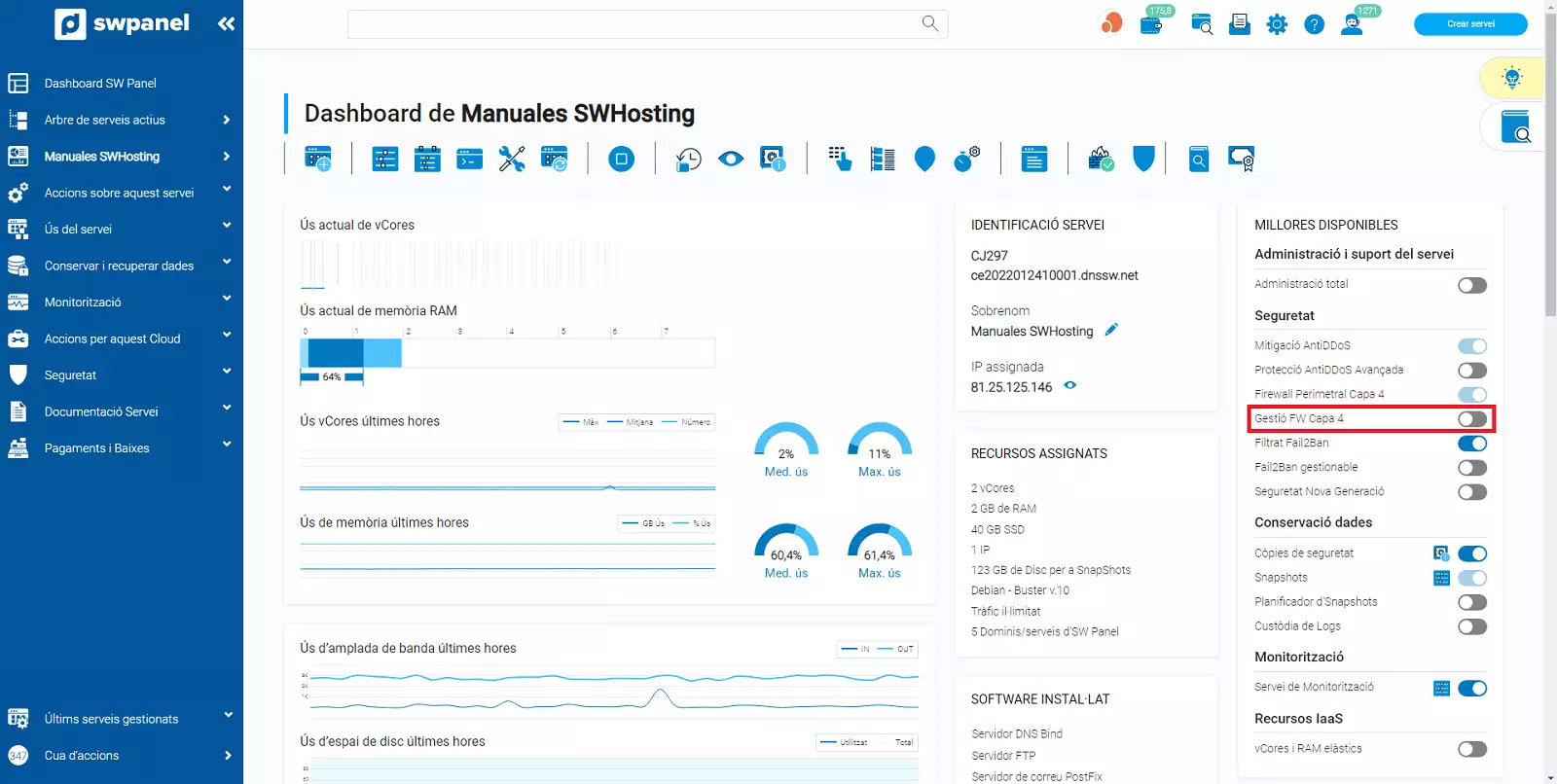
Fes clic sobre l'interruptor per activar-lo.
Un cop hagis fet clic, accediràs a la pantalla de confirmació de l'activació. Simplement marca el "checkbox" del quadre blau i confirma l'activació fent clic sobre el botó inferior "Activar Ara".
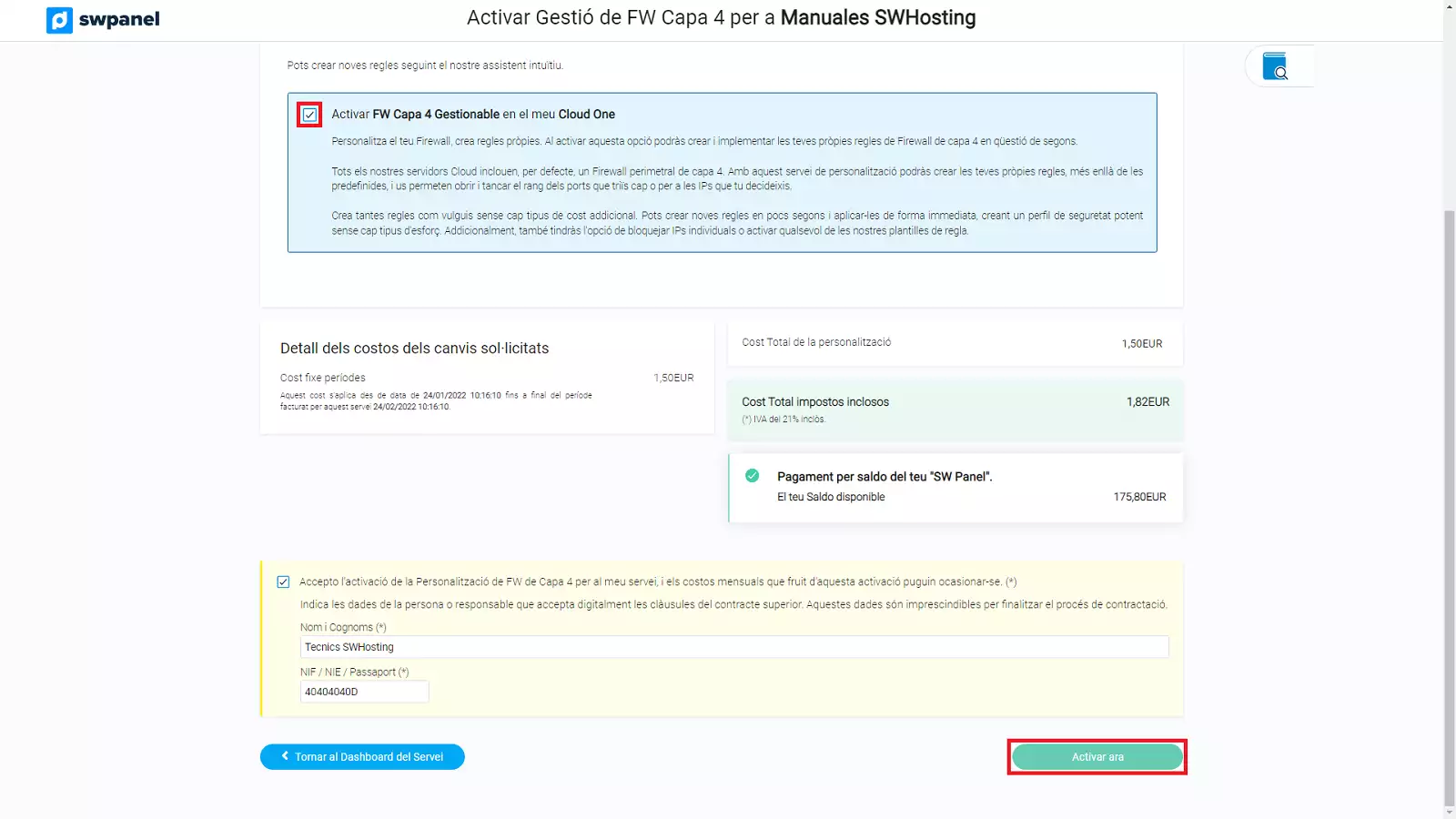
Així de simple, en uns segons ja estarà activat i el Dashboard del servei et mostrarà l'interruptor en verd conforme ja ho tens activat.
El primer pas serà accedir a l'arbre de serveis del teu SWPanel.
Busca el Cloud o servidor on vols activar la Gestió de Firewall Capa 4 i prem per obrir el menú ··· que trobaràs a la part esquerra
Dins del menú trobaràs l'apartat Serveis de Seguretat, clica sobre l'opció Dashboard FW Capa 4
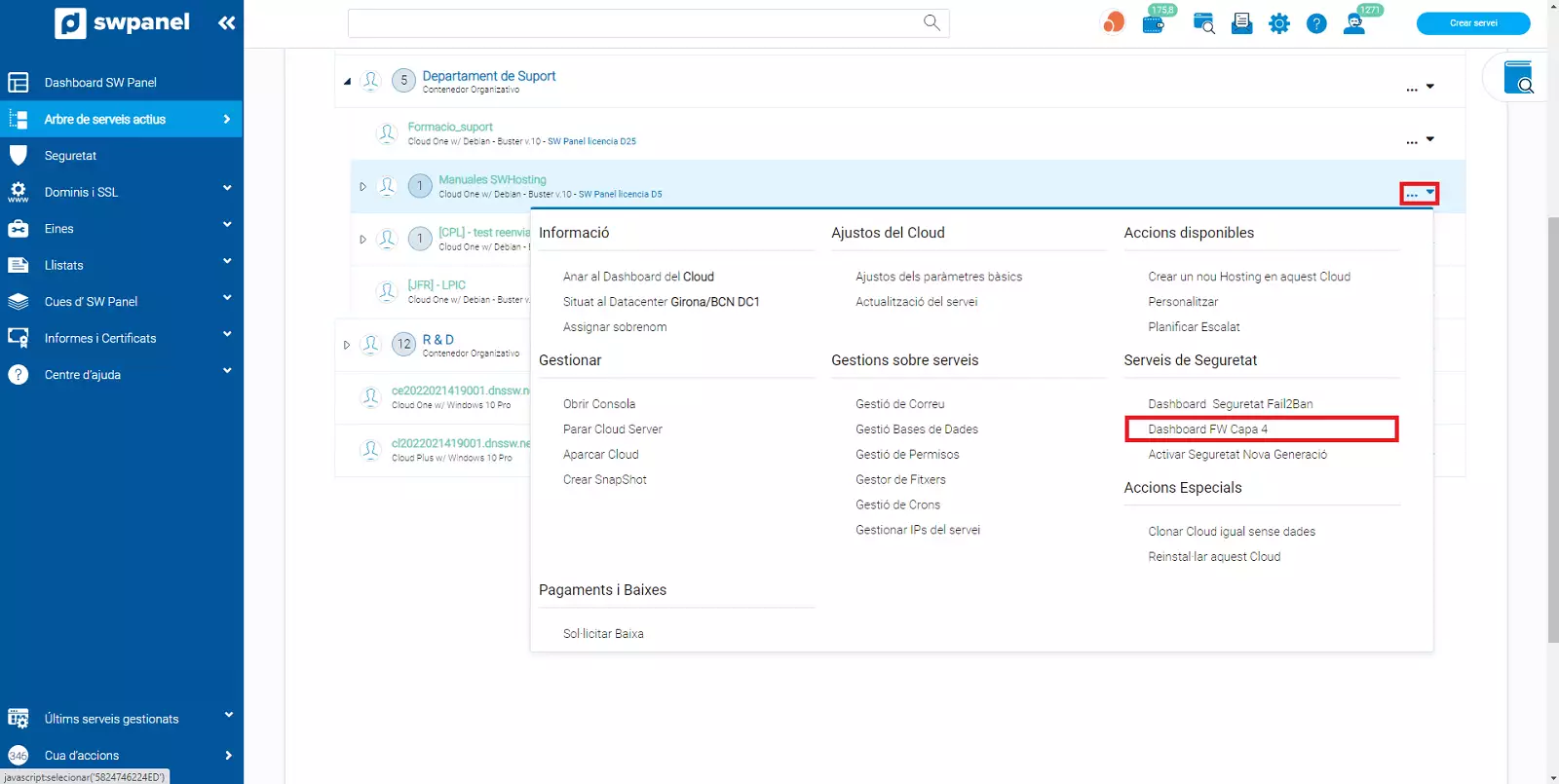
SWPanel et portarà a la pestanya de Perfils de Seguretat del teu servei
En aquesta pestanya trobaràs un botó negre que et permetrà activar la gestió del Firewall.

Un cop hagis premut, accediràs a la pantalla de confirmació de l'activació. Simplement marca el "checkbox" del quadre blau i confirma l'activació fent clic sobre el botó inferior "Activar Ara".
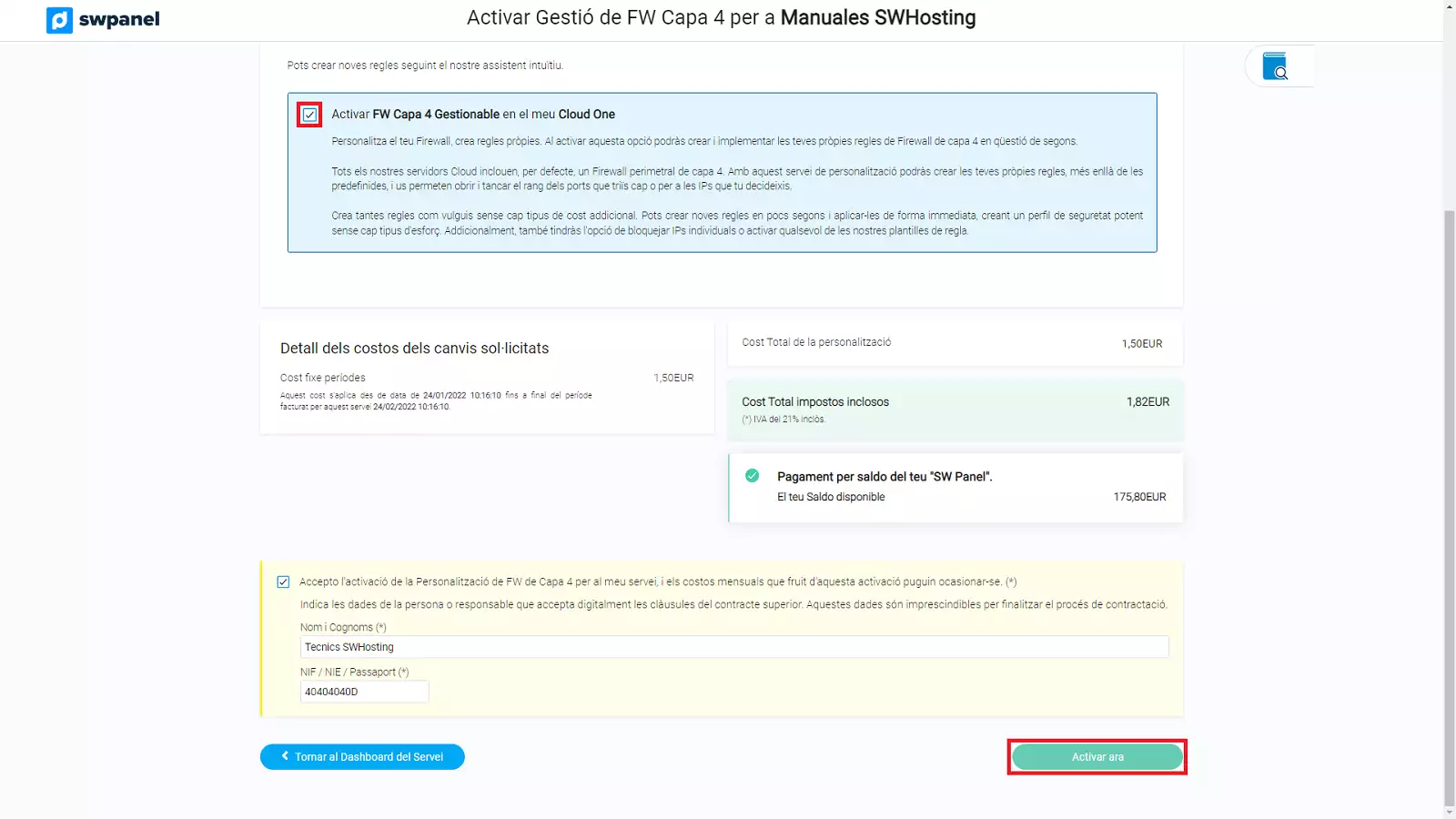
Així de simple, en uns segons ja estarà activat i el Dashboard del servei et mostrarà l'interruptor en verd conforme ja ho tens activat.
El primer pas serà triar el Cloud o servidor sobre el qual vols desactivar la gestió de Firewall
Anar a l'arbre de serveis del teu SWPanel.
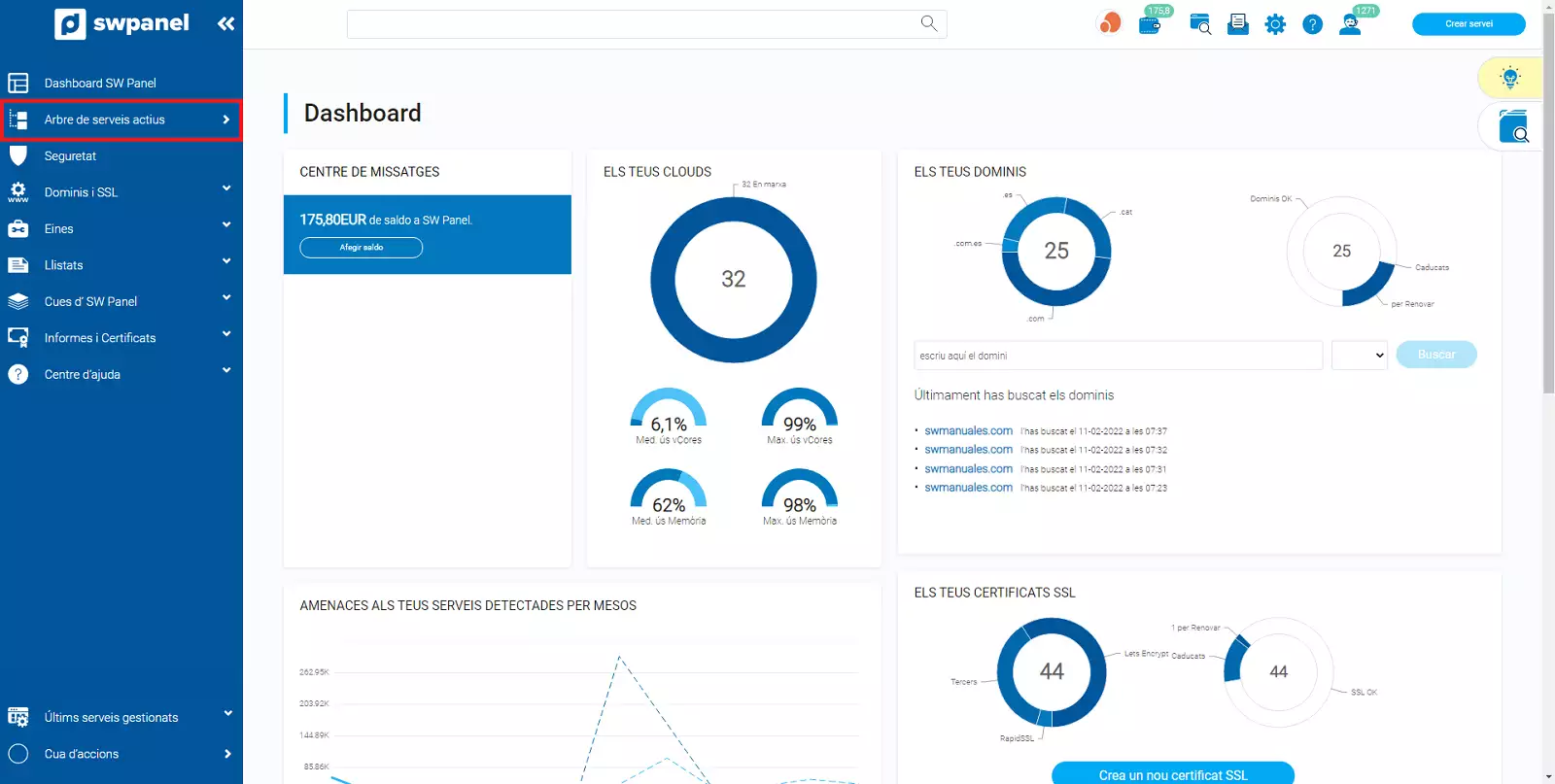
Selecciona sobre el servidor o Cloud on vols desactivar la gestió de Firewall.
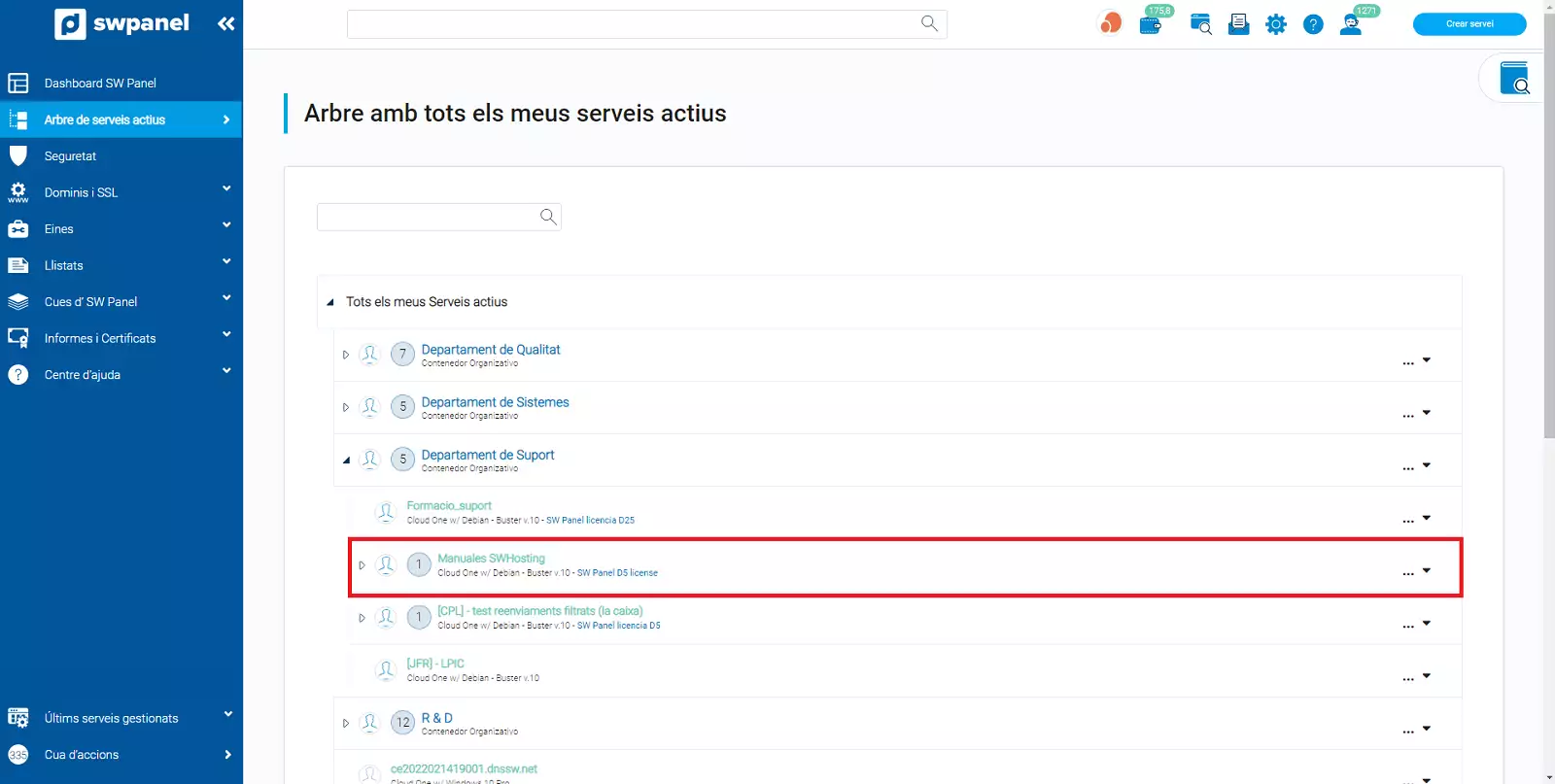
Un cop seleccionat, SWPanel et mostrarà el Dashboard d'aquest servei.
Al Dashboard trobaràs el quadre de Millores Disponibles on apareixerà l'opció de Gestió Firewall Capa 4 i un interruptor que estarà actiu (verd).
Fes clic sobre l'interruptor per desactivar-lo.
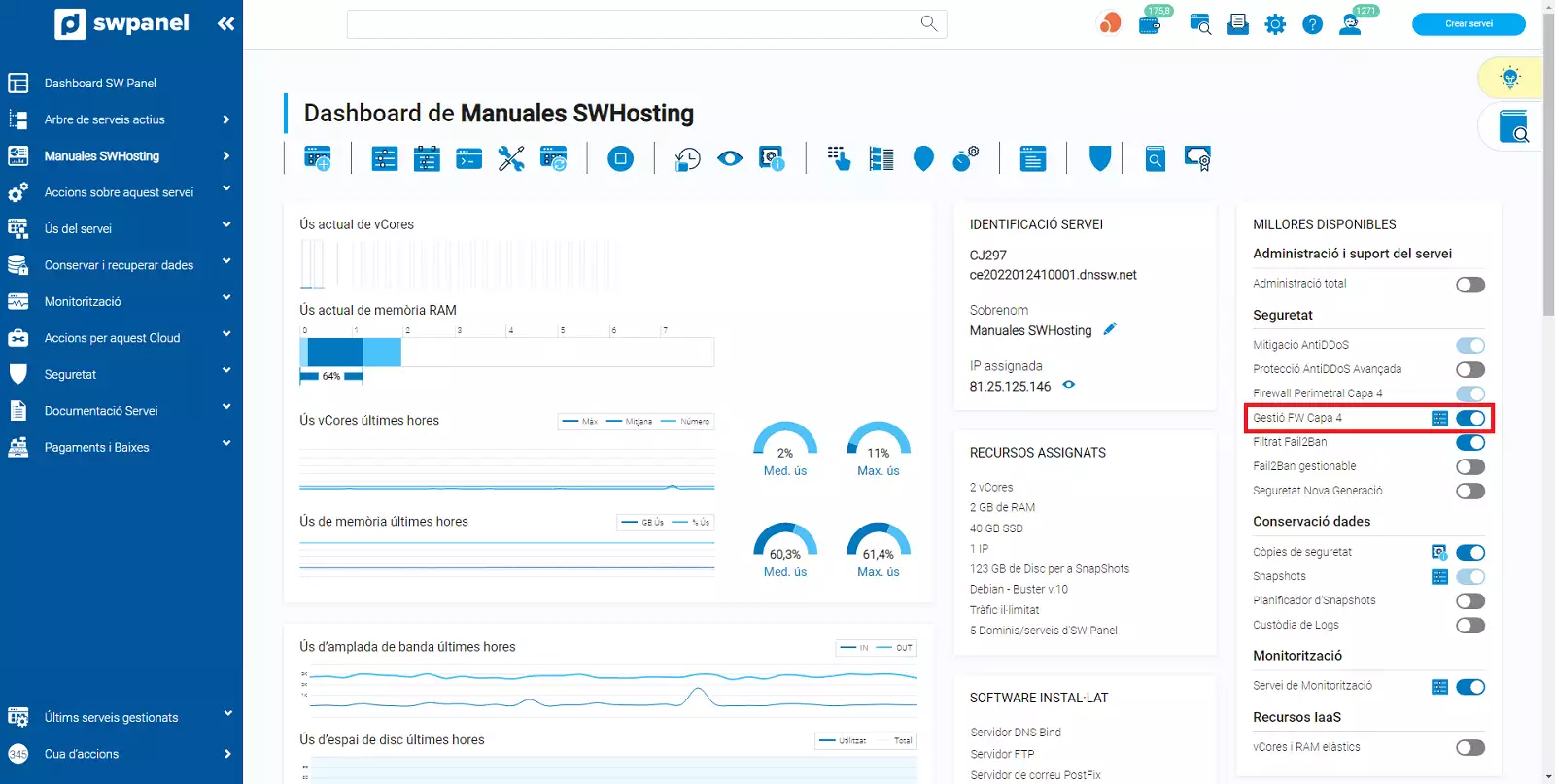
Un cop hagis premut, accediràs a la pantalla de confirmació de la desactivació. Simplement marca el "checkbox" del quadre blau i confirma que vols desactivar la Gestió de Firewall Capa 4 fent clic sobre el botó "Desactivar ara".
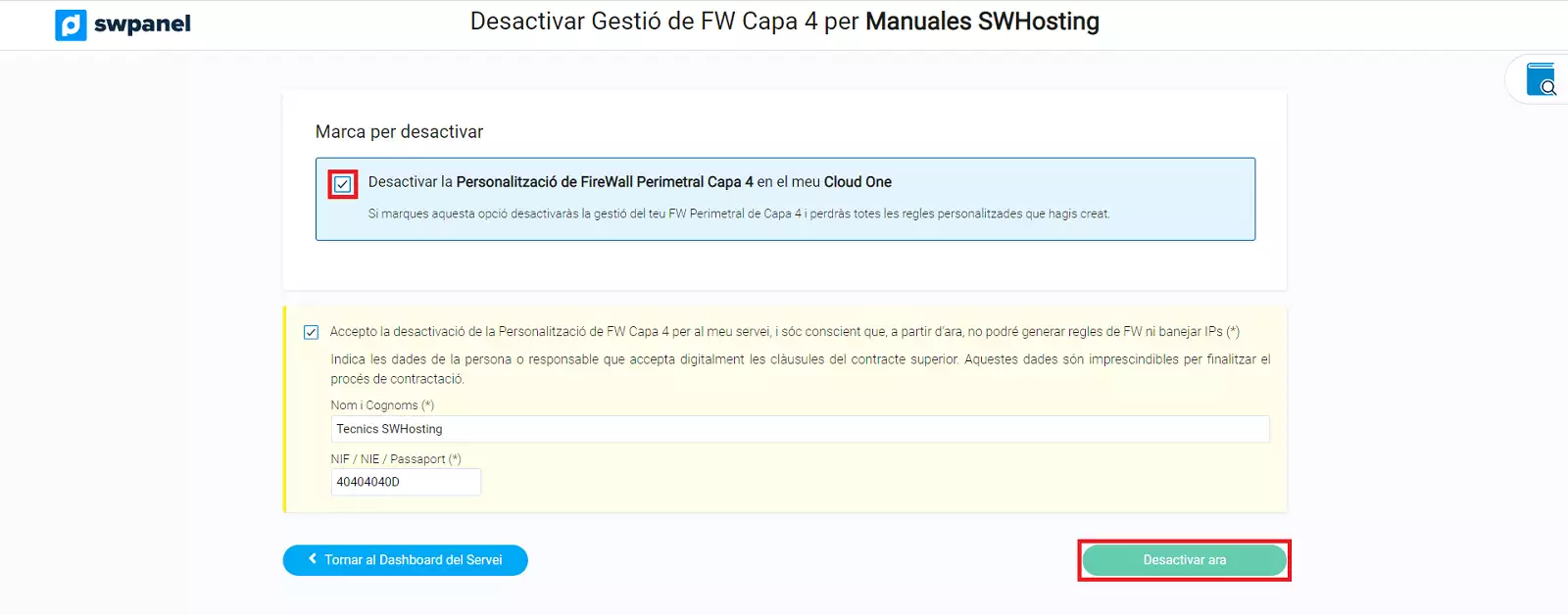
Així de simple, en uns segons es desactivarà i el Dashboard del servei et mostrarà l'interruptor en blanc (apagat).
info IMPORTANT: Quan desactives la Gestió de Firewall Capa 4, totes les regles que hagis creat i totes les IPs que hagis banejat s'eliminaran, passant el Firewall a funcionar de manera transparent o estàndard de nou.
Un cop activada la gestió, apareixerà al menú lateral d' SWPanel al Dashboard del teu servei, dins Seguretat, a l'apartat de FW Capa 4 existeix l'opció de Gestió Firewall de Capa 4
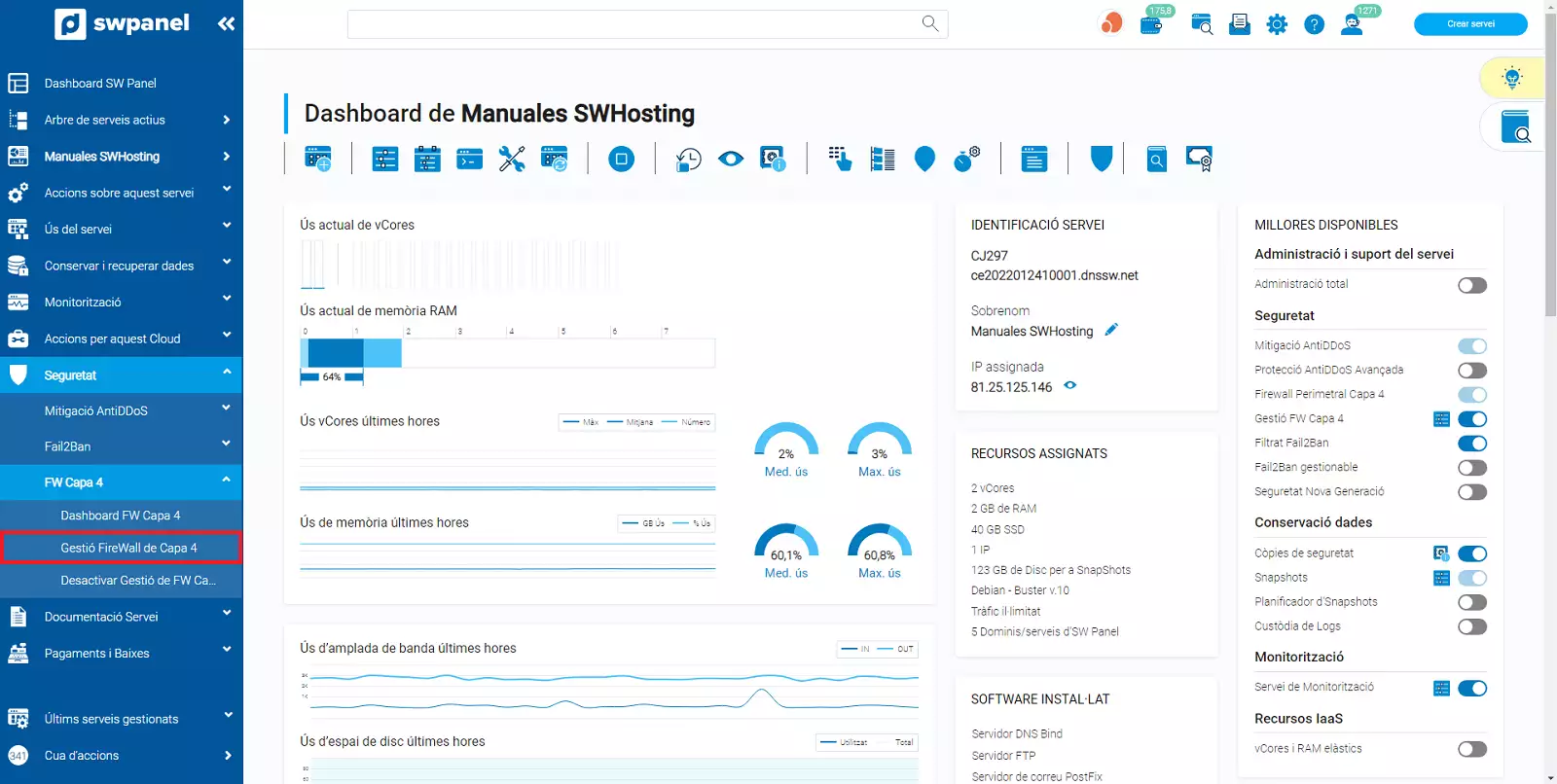
Fes clic sobre aquesta opció i accediràs al Firewall de Capa 4 per al servei que tinguis seleccionat. El teu Firewall de capa 4 et permetrà la gestió completa a través de 3 grans blocs de seguretat:
Un perfil de seguretat predeterminat és un conjunt de regles que ja ofereix de forma automàtica SWPanel, que s'aplicaran al teu Firewall de Capa 4 per permetre que els serveis associats a cada perfil funcionin correctament i de forma segura.
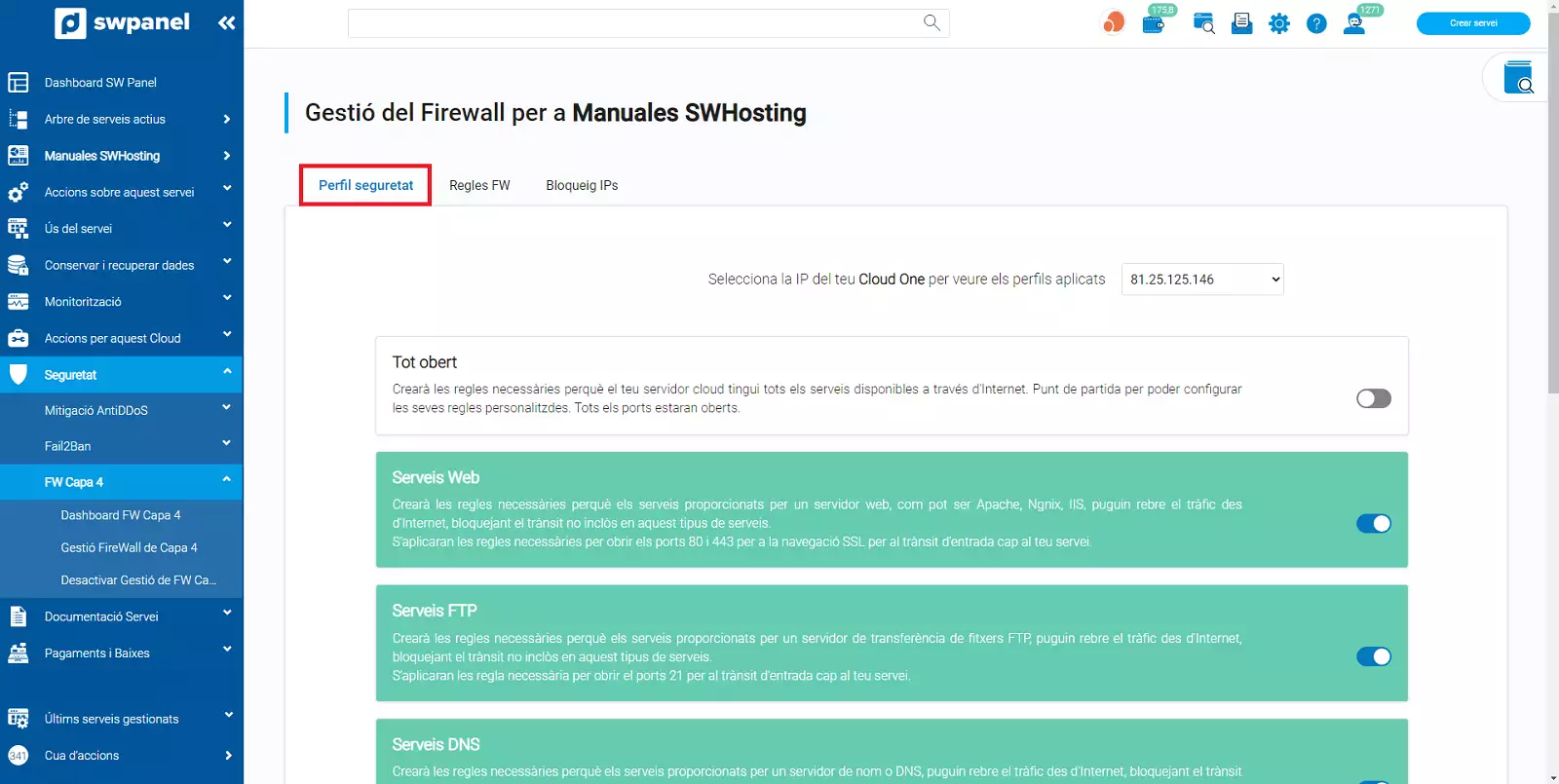
El primer que hauràs de seleccionar és la IP del teu Cloud o servidor sobre la qual vols aplicar els perfils. Si disposes de diverses IPS hauràs de seleccionar-les al desplegable superior.
SWPanel t'ofereix ja, preestablerts, múltiples perfils de seguretat en funció dels serveis que estigui en ús el teu cloud o servidor.
Per activar o desactivar qualsevol d'aquests perfils, simplement prem l'interruptor que apareix a la part dreta de cadascun dels blocs de perfils.
Un cop realitzats els canvis, apareixerà a la part superior de la pantalla un avís en blau per aplicar els canvis que hagis fet.
info IMPORTANT: Fins que no premis el botó d'aplicar canvi, aquests no s'aplicaran al teu Firewall de Capa 4, per la qual cosa els canvis no estaran actius.
Els perfils que tinguis actius apareixeran en verd i els que no estan actius apareixeran en blanc.
La informació d'aquesta pestanya és molt més tècnica, t'informa de les regles que actualment té aplicades el teu Firewall de Capa 4 i les IPs sobre les quals s'apliquen.
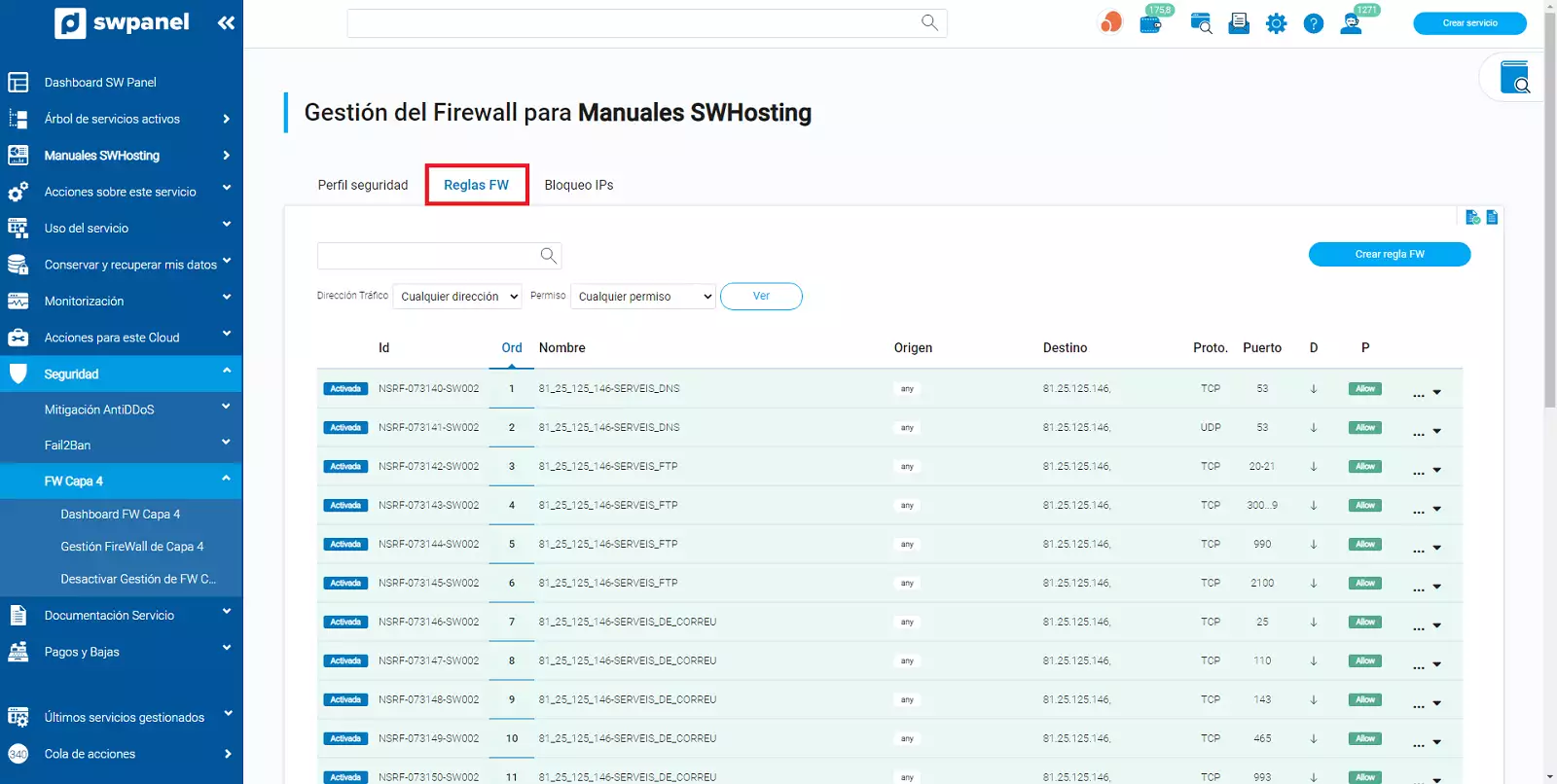
Les regles que apareixen en color verd són regles associades als perfils de seguretat i no es poden modificar ni suprimir des d'aquesta pestanya. Aquestes regles han de ser gestionades directament des de la pestanya de perfils de seguretat.
Les regles de color groc són les que estan associades a una IP bloquejada. Aquestes regles s'han de gestionar des de la pestanya Bloqueig d'IPs.
Indica si la regla està activada o desactivada al Firewall.
Indica l'identificador de la regla (numeració interna de control), simplement és un valor informatiu
Indica l'ordre en què s'aplica aquesta regla al filtratge que està realitzant el Firewall de Capa 4.
L'ordre és molt important, ja que les regles s'executaran en l'ordre indicat. Has de tenir en compte que les regles que es contradiguin poden ser vàlides si s'executen en l'ordre correcte.
L' ordre d' execució sempre és de menor a major.
Nom de la regla (merament informatiu)
Indicarà l'origen del trànsit que gestionarà aquesta regla.
Si apareix el quadre "any" significa que s'aplica a qualsevol IP d'origen
Indicarà sobre quina IP de destinació s'aplicarà aquesta regla. Normalment aquestes IPs són les del nostre cloud o servei.
Indicarà el tipus de protocol sobre el qual s'aplica la regla, el TCP o la UDP.
Indica el port o el rang de ports sobre el qual s'aplica aquesta regla.
Si apareix el quadre "any" significa que s'aplica a qualsevol port.
Per definir un rang de ports cal utilitzar el guió com a separador. Per exemple: 4500-5000 (sense espais). Això obrirà els ports des del 4500 fins al 5000 (tots dos inclosos).
Cal aplicar la regla per aturar trànsit d'entrada o trànsit de sortida
El quadre en verd "Allow" vol dir que es permet aquest trànsit.
El quadre a taronja "Deny" indica que no es permet aquest trànsit.
Mostra el menú d'opcions disponibles per a aquesta regla
En prémer aquest botó podràs crear una nova regla al teu Firewall de Capa 4. Per crear la regla has d'emplenar tots els camps que se't demanen.
El significat de cada camp t'ho hem detallat a l'apartat anterior
info Trobaràs un quadre informatiu blau amb un link per consultar els ports sobre els quals pots crear les regles i l'ús de cada port.
Aquesta pestanya et mostrarà totes les IPs que tenen bloquejat l'accés al teu Cloud o Servidor independentment del port o protocol amb què vulguis accedir.
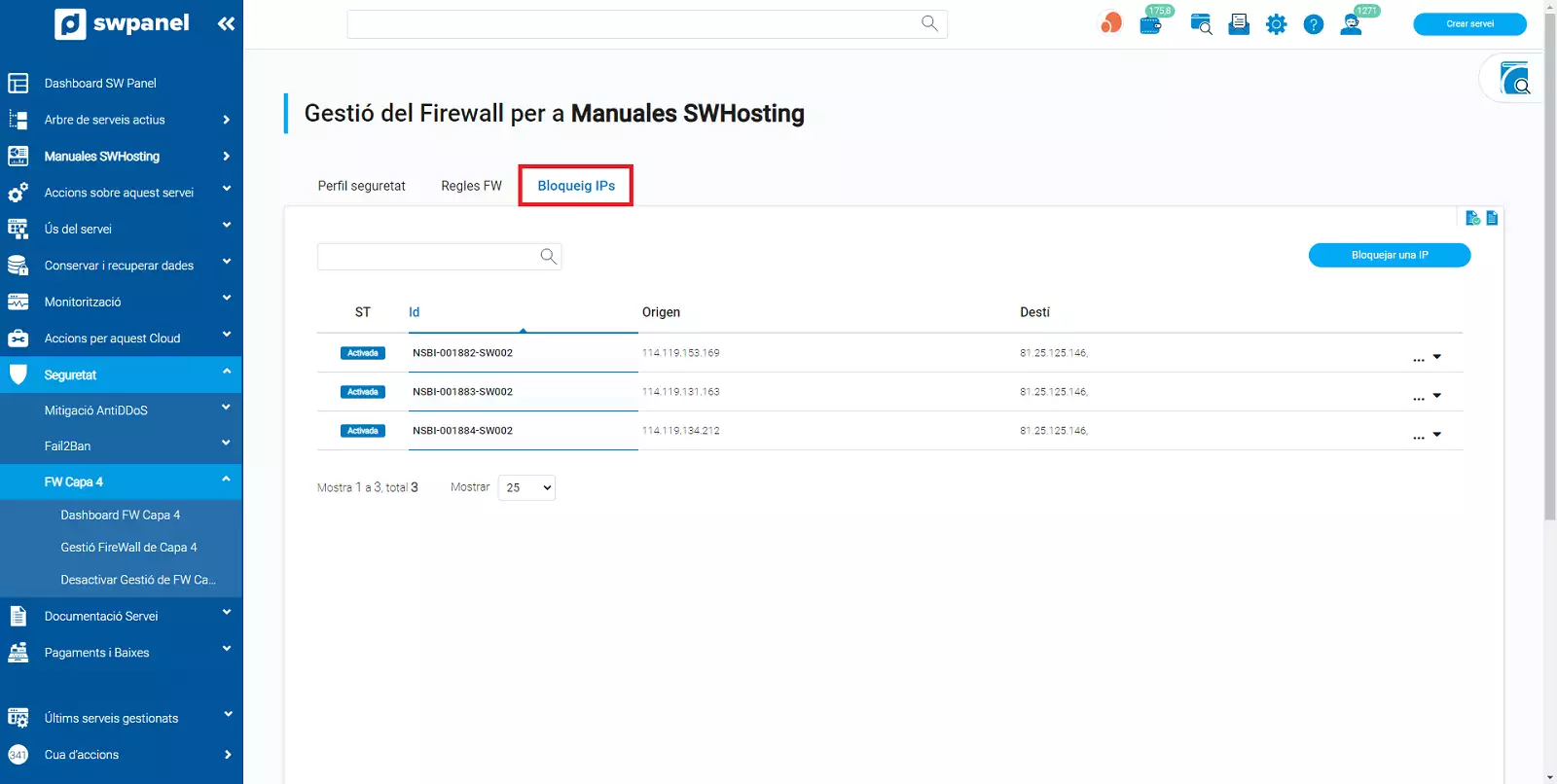
Indica si s'està aplicant o no. Si està activat el bloqueig, apareixerà un quadre blau indicant "activada".
Indica l'identificador del bloqueig (numeració interna de control), simplement és un valor informatiu
IP d'origen que volem bloquejar
A quina de les IPs del nostre cloud o servidor desitgem que tinguis bloquejat l'accés la IP d'Origen
Mostra el menú d'opcions disponibles per a aquest bloqueig IP.
El procés de bloqueig d'una IP és molt senzill:
Fes clic al botó bloquejar una IP
S'obrirà la pantalla de bloqueig d'IPs
Indica la IP que vols bloquejar al camp Origen
A Destí has de marcar les IPs del teu cloud o servidor a les quals vols bloquejar l'accés de la IP que hagis indicat a "Origen".
Si vols activar ara mateix el bloqueig recorda que has de tenir marcat el “checkbox” del quadre groc.
Un cop estigui tot emplenat correctament, apareixerà el botó "Bloquejar IP", només has de prémer per bloquejar-la.
Si vols desbloquejar una IP que hagis bloquejat, la manera més senzilla és esborrar el bloqueig.
Per esborrar el bloqueig utilitza el menú [ ··· ] de la línia de la IP bloquejada del llistat i selecciona l'opció Esborrar aquesta IP bloquejada.
Un cop confirmat que la vols esborrar, la IP deixarà d'estar bloquejada en breus instants i desapareixerà aquesta línia del llistat d'IPs bloquejades.